Outlook에서 공유 폴더에 대한 캐시된 Exchange 모드만 끄는 방법은 무엇입니까?
대부분의 상황에서 우리는 캐시된 Exchange 모드를 켜놓고 사용하는데, 이는 Outlook을 일상적으로 사용하는 데 도움이 되기 때문입니다. 하지만 공유 폴더에 대한 시 모드는 동기화 지연으로 인해 충돌이 발생하거나 다른 에이전트가 동일한 메시지를 반복적으로 처리하는 등의 문제가 발생할 수 있습니다. 이 튜토리얼에서는 나머지 폴더에 대해 캐시 모드를 유지하면서 공유 폴더에 대해서만 캐시된 Exchange 모드를 끄는 방법에 대해 설명합니다.
참고: 여기서는 Microsoft Outlook 365를 예로 들었으며, 다른 Outlook 버전에서는 단계와 설명이 다소 다를 수 있습니다.
Outlook에서 공유 폴더에 대한 캐시된 Exchange 모드 끄기
Outlook에서 공유 폴더에 대한 캐시된 Exchange 모드 끄기
기본적으로 캐시된 Exchange 모드가 켜져 있으면 공유 폴더의 사본이 컴퓨터에 다운로드됩니다. 공유 폴더에 대한 캐시된 Exchange 모드를 끄는 것은 컴퓨터에 공유 폴더 사본을 다운로드하지 않도록 하는 것입니다. 아래 단계를 따르세요:
1. Outlook을 실행하고 파일 > 정보 > 계정 설정 > 계정 설정을 클릭하세요.
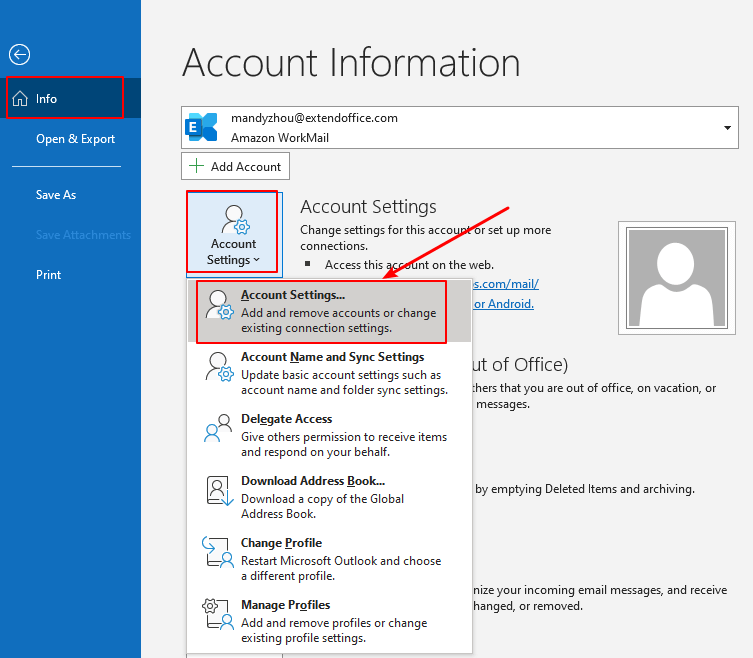
2. 계정 설정 대화 상자에서 이메일 탭 아래에서 공유 폴더에 대한 캐시 모드를 끄려는 Exchange 이메일 계정을 선택한 다음 변경 버튼을 클릭하세요.
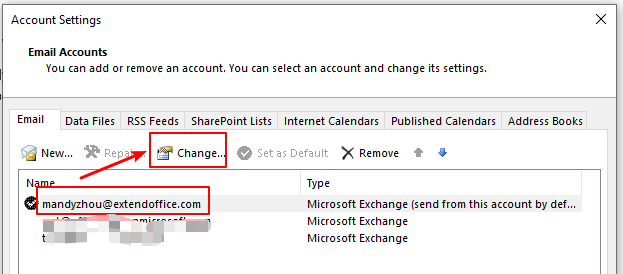
3. Exchange 계정 설정 창에서 추가 설정 버튼을 클릭하세요.
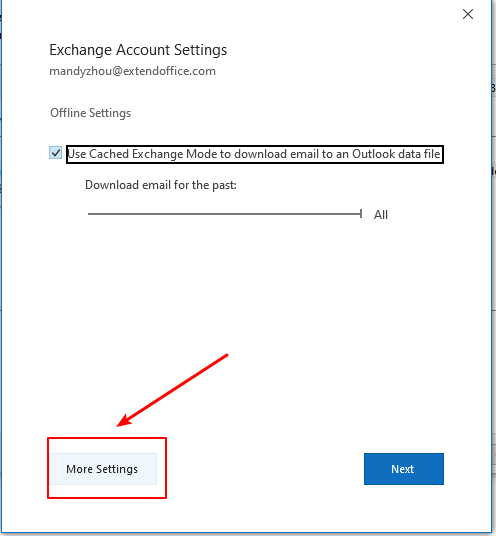
4. Microsoft Exchange 대화 상자에서 고급 탭을 클릭하고 '공유 폴더 다운로드' 옵션의 체크를 해제한 후 확인 버튼을 클릭하세요.
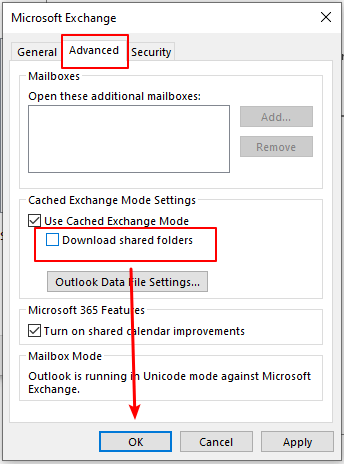
5. Exchange 계정 설정 창에서 다음 버튼을 클릭하세요.

6. 계정이 성공적으로 업데이트되었음을 알리는 Outlook 창이 나타납니다. 완료 버튼을 클릭하세요.
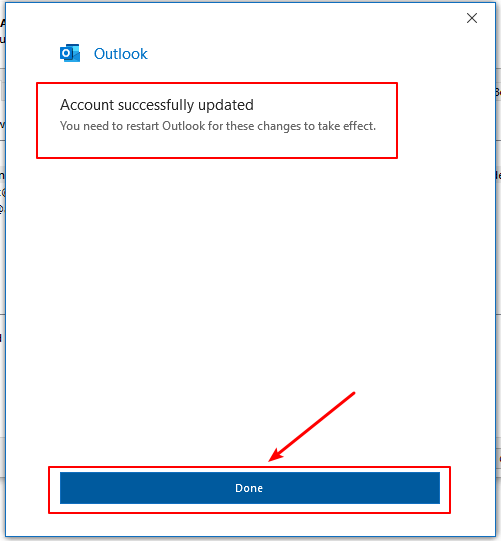
7. 계정 설정 창으로 돌아가서 설정을 마치기 위해 닫기 버튼을 클릭하세요.
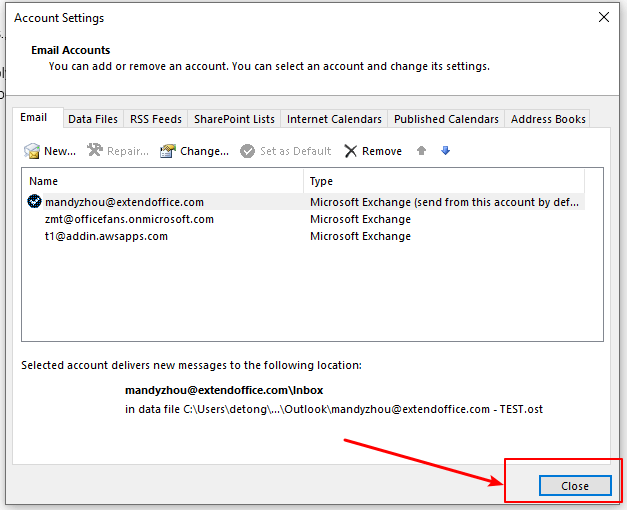
8. 변경 사항을 적용하려면 Outlook을 다시 시작하세요.
관련 기사
Outlook에서 다른 사람의 공유 작업 폴더를 여는 방법은 무엇입니까?
Exchange 서버와 함께 Microsoft Outlook을 사용하는 경우, 다른 사람이 읽기 권한을 부여한 후 쉽게 해당 사용자의 Exchange 작업 폴더를 열 수 있습니다. 다음 문서에 나오는 단계를 따라 진행하세요.
Outlook 캘린더를 Google과 어떻게 공유하고 볼 수 있습니까?
때로는 자동 완성 캐시가 성가실 수 있으며 이를 삭제해야 할 수도 있습니다. 이 문서에서는 Outlook에서 자동 완성 캐시를 쉽게 지울 수 있는 세 가지 방법을 제공합니다.
Outlook에서 다른 사람과 작업을 공유하는 방법은 무엇입니까?
Microsoft Exchange 서버를 사용하면 다른 사람에게 캘린더를 공유할 수 있을 뿐만 아니라 작업도 공유할 수 있습니다. 이 문서에서는 Outlook 작업을 다른 사람과 공유하는 방법을 보여줍니다.
최고의 오피스 생산성 도구
속보: Kutools for Outlook 무료 버전 출시!
새롭게 달라진 Kutools for Outlook에서100가지 이상의 놀라운 기능을 경험해보세요! 지금 다운로드하세요!
🤖 Kutools AI : 첨단 AI 기술을 활용해 이메일을 손쉽게 처리합니다. 회신, 요약, 최적화, 확장, 번역, 작성까지 모두 지원합니다.
📧 이메일 자동화: 자동 응답(POP 및 IMAP 지원) / 이메일 보내기 예약 / 이메일 전송 시 규칙별 자동 참조/숨은 참조 / 자동 전달(고급 규칙) / 자동 인사말 추가 / 여러 수신자 이메일을 개별 이메일로 자동 분할 ...
📨 이메일 관리: 이메일 회수 / 제목 및 기타 기준으로 의심스러운 이메일 차단 / 중복 이메일 삭제 / 고급 검색 / 폴더 정리 ...
📁 첨부 파일 프로: 일괄 저장 / 일괄 분리 / 일괄 압축 / 자동 저장 / 자동 분리 / 자동 압축 ...
🌟 인터페이스 매직: 😊더 예쁘고 다양한 이모지 / 중요한 이메일이 오면 알림 / Outlook 종료 대신 최소화 ...
👍 원클릭 기능: 모두 회신 (첨부 파일 포함) / 피싱 방지 이메일 / 🕘보낸 사람의 시간대 표시 ...
👩🏼🤝👩🏻 연락처 및 캘린더: 선택한 이메일에서 연락처 일괄 추가 / 연락처 그룹을 개별 그룹으로 분할 / 생일 알림 제거 ...
원하는 언어로 Kutools를 사용하세요 – 영어, 스페인어, 독일어, 프랑스어, 중국어 및40가지 이상을 지원합니다!
한 번의 클릭으로 Kutools for Outlook을 즉시 활성화하세요. 기다리지 말고 지금 다운로드하여 업무 효율을 높여보세요!


🚀 원클릭 다운로드 — 모든 Office 추가 기능 받기
강력 추천: Kutools for Office (5-in-1)
한 번의 클릭으로 다섯 종류의 설치 파일을 동시에 다운로드하세요 — Kutools for Excel, Outlook, Word, PowerPoint 및 Office Tab Pro. 지금 다운로드하세요!
- ✅ 원클릭 편리함: 다섯 가지 설치 패키지를 단 한 번에 다운로드할 수 있습니다.
- 🚀 모든 Office 작업에 바로 준비 완료: 필요한 추가 기능을 원하는 때에 설치하세요.
- 🧰 포함됨: Kutools for Excel / Kutools for Outlook / Kutools for Word / Office Tab Pro / Kutools for PowerPoint